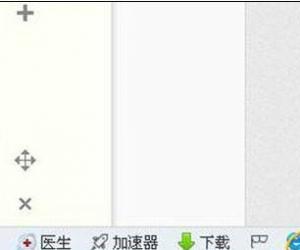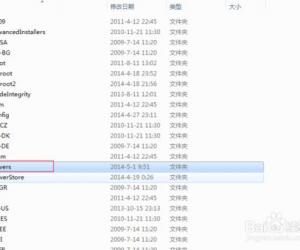powerpoint幻灯片怎样取消自动播放 ppt设置不自动播放的方法
发布时间:2017-05-09 16:56:11作者:知识屋
powerpoint幻灯片怎样取消自动播放 ppt设置不自动播放的方法 如下图所示,小编这里有一个打开后就自动播放的幻灯片文件,小编就来教大家怎么样将其修改为打开后不自动播放
这里我们用的方法是修改文件的扩展名
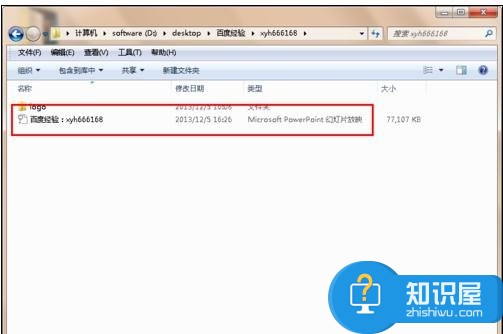
点击菜单栏中的工具,然后在打开的工具子菜单中选择“文件夹选项”,打开文件夹选项功能
文件夹选项打开后如下图所示,默认位于“常规”选项卡中,点击“查看”,打开查看设置页面,在下面的设置菜单列表中拖动滚动条到最下面
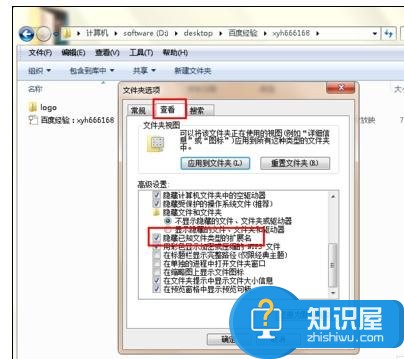
将“隐藏已知文件类型的扩展名”前面的勾选去掉,然后点击右下角的应用和确定按钮,让文件的扩展名显示出来
显示出扩展名后,我们可以看到这个自动播放的文件的扩展名为ppsx,对于2010版powerpoint 前面的版本自动播放的幻灯片文件扩展名都为pps,但是2010和之后都版本的powerpoint扩展名是ppsx
2010版之前的powerpoint的打开不自动播放的幻灯片文件的扩展名是ppt,2010及之后版本的扩展名为pptx
现在我们要做的是将自动播放的幻灯片的扩展名中的s改为t就可以了,这样就可以取消自动播放的模式
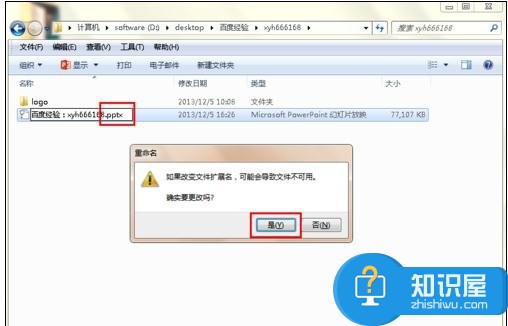
扩展名修改之后,我们可以看到文件的图标也发生了变化,现在的文件图标是打开不会自动播放的幻灯片文件的图标
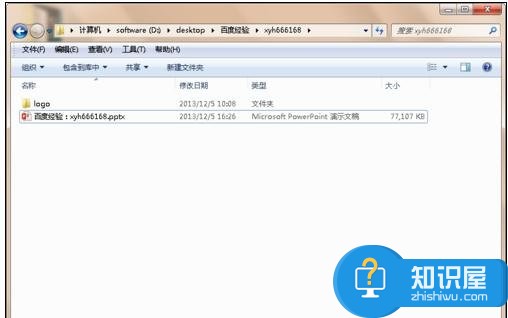
知识阅读
软件推荐
更多 >-
1
 一寸照片的尺寸是多少像素?一寸照片规格排版教程
一寸照片的尺寸是多少像素?一寸照片规格排版教程2016-05-30
-
2
新浪秒拍视频怎么下载?秒拍视频下载的方法教程
-
3
监控怎么安装?网络监控摄像头安装图文教程
-
4
电脑待机时间怎么设置 电脑没多久就进入待机状态
-
5
农行网银K宝密码忘了怎么办?农行网银K宝密码忘了的解决方法
-
6
手机淘宝怎么修改评价 手机淘宝修改评价方法
-
7
支付宝钱包、微信和手机QQ红包怎么用?为手机充话费、淘宝购物、买电影票
-
8
不认识的字怎么查,教你怎样查不认识的字
-
9
如何用QQ音乐下载歌到内存卡里面
-
10
2015年度哪款浏览器好用? 2015年上半年浏览器评测排行榜!